
Simon Gallagher
1
1416
309
S Apple Watch je odblokování Macu hračkou. Při nošení smartwatch se přibližte ke svému Macu; počítač bude cítit přítomnost hodinek a automaticky se přihlásí. To je tak jednoduché, že? Se zavedením systémů MacOS Catalina a watchOS 6 má Apple další vylepšené funkce automatického odblokování. Nyní můžete pomocí Apple Watch nejen odemknout vaše zařízení MacOS, ale také schválit další žádosti o heslo správce. I když tato nová funkce funguje podle očekávání, někteří uživatelé si stěžují, že pro ně nefunguje. Pokud funkce Schválit nefunguje mezi vašimi zařízeními MacOS Catalina a WatchOS 6, jste na správném místě. Chystáme se diskutovat o některých hackech, abychom problém vyřešili, abyste mohli bez problémů používat Approve with Apple Watch.
Tipy, jak opravit schválení nefunguje mezi problémy MacOS Catalina a watchOS 6
Před vyřešením problému je vždy lepší postarat se o požadavky. Samozřejmě, většina z nich by je už měla v pořádku, ale jen v případě, že vám něco vyklouzlo z vašich očí, návrat na rýsovací prkno by mohl nepořádek vyřešit okamžitě. S tím řekl, pojďme snížit pronásledování!
Ujistěte se, že jste povolili automatické odemknutí
Nejdříve je třeba v počítači Mac povolit funkci Auto-Unlock, protože s ní je integrována nová funkce Schválit.
Následující Mac mají podporu pro funkci Auto-Unlock:
- 2015 MacBook nebo novější
- 2013 MacBook Pro nebo novější
- 2013 MacBook Air nebo novější
- 2014 Mac mini nebo novější
- 2013 iMac nebo novější
- iMac Pro (všechny modely)
- 2013 Mac Pro nebo novější
Poznámka: Existuje rychlý způsob, jak zjistit, zda váš Mac podporuje funkci Auto-Unlock. Klikněte na nabídku Apple v levém horním rohu obrazovky. Poté stiskněte a podržte klávesu Option a zvolte Systémové informace. Nyní vyberte na postranním panelu Wi-Fi a poté na pravé straně zaškrtněte políčko „Automatické odemknutí: podporováno“.
Pokud je váš Mac kompatibilní, klikněte na nabídku Apple a zvolte System Preferences. Poté klikněte na ikonu Zabezpečení a soukromí. Poté se ujistěte, že je vybrána karta Obecné. Nyní zaškrtněte políčko vlevo od "Pomocí Apple Watch odemkněte aplikace a váš Mac."
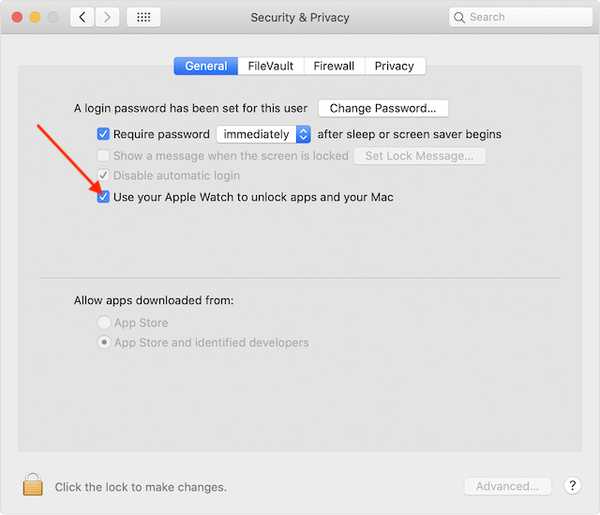
Ujistěte se, že jste povolili dvoufaktorové ověření pro vaše Apple ID
Dalším důležitým požadavkem je dvoufaktorová autentizace. Pro ty, kteří nejsou obeznámeni, přidává do vašich dat další vrstvu zabezpečení, čímž zvyšuje bezpečnost a soukromí.
Na spárovaném iPhone otevřete Nastavení> vaše profilová fotka> heslo a zabezpečení> dvoufaktorové ověření. Nyní se ujistěte, že je povoleno.
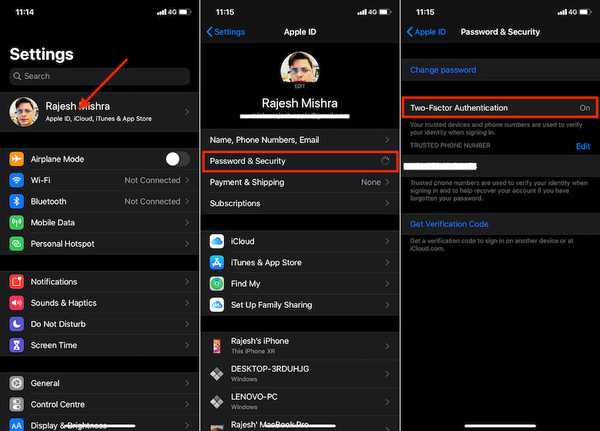
V počítači Mac klikněte na ikonu Nabídka Apple v levé horní části obrazovky> Předvolby systému> Apple ID> Heslo a zabezpečení. Nyní to zajistěte Ověření dvoufaktorem je povoleno.
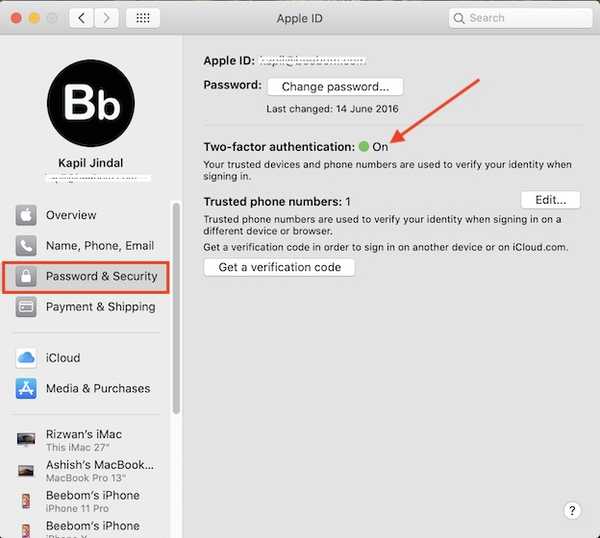
Zkontrolujte, zda jsou obě vaše zařízení přihlášena ke stejnému ID Apple
V neposlední řadě se ujistěte, že Apple Watch i Mac jsou přihlášeni ke stejnému Apple ID. Je to povinné. V opačném případě nebudete moci odemknout váš Mac nebo aplikace pomocí smartwatch.
Nyní, když jste se postarali o všechny základní požadavky, můžete pomocí Apple Watch odemknout uzamknutou poznámku, zobrazit hesla Safari v předvolbách, odemknout nastavení v předvolbách systému, ověřit instalaci aplikace a další jednoduše dvojitým kliknutím na postranní tlačítko vašich hodinek.
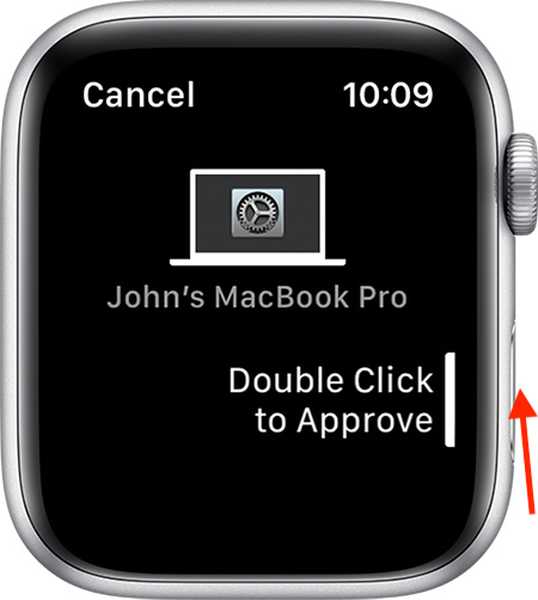
Funguje nejlépe, když jste blízko počítače Mac. V případě potřeby zkuste chytré hodinky přesunout trochu blíže k vašemu zařízení MacOS.
Poznámka: Nezapomeňte, že budete muset zadat heslo ručně poprvé po zapnutí, restartování nebo odhlášení z počítače Mac. Poté se vaše chytré hodinky automaticky přihlásí k vašemu zařízení MacOS.
Pokud aplikace Approve stále nefunguje mezi watchOS 6 nebo macOS Catalina, vyzkoušejte několik níže uvedených užitečných řešení.
Vypněte / zapněte Wi-Fi a Bluetooth
Prvním jednoduchým a přitom efektivním řešením, které byste měli vyzkoušet, opravit funkci „Schválit“ je vypnutí / zapnutí Wi-Fi a Bluetooth. Jednoduše klikněte na Ikona Wi-Fi na panelu nabídek a zvolte Vypněte Wi-Fi. Poté klikněte na Ikona Bluetooth na panelu nabídek a zvolte Vypněte Bluetooth. Počkejte několik sekund a znovu je zapněte.
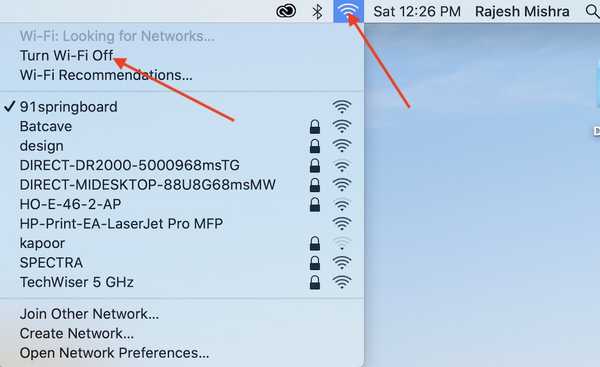
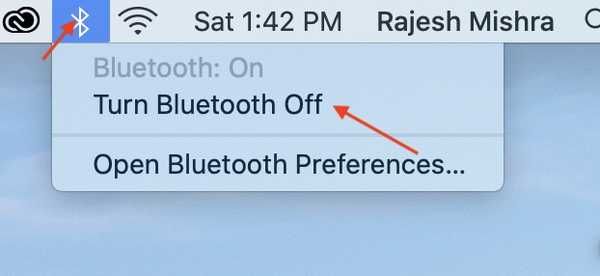
Poznámka: Pokud se ikona Bluetooth na panelu nabídek nezobrazí, přejděte k System Preferences> Bluetooth a zaškrtněte políčko Zobrazit Bluetooth na panelu nabídek.
Zakažte automatické odblokování a restartujte zařízení
Pokud pro vás první trik nefungoval, vypněte funkci Auto-Unlock a restartujte počítač Mac. Chcete-li to udělat, klikněte na Nabídka Apple v levé horní části obrazovky > Systémové předvolby> Zabezpečení a soukromí > Nyní zrušte zaškrtnutí políčka Pomocí aplikace Apple Watch odemkněte aplikace a počítač Mac.
Nyní, klikněte na nabídku Apple a zvolte Restartovat. Vynutit restartování hodinek Apple Watch. Stačí stisknout a přidržet tlačítka Digital Crown a Side po dobu asi 10 sekund, dokud se na obrazovce nezobrazí logo Apple..
Po restartování počítače Mac povolte automatické odblokování. Dále zjistěte, zda můžete odemknout aplikace nebo zobrazit hesla.
Aktualizujte své hodinky Mac a Apple Watch
Pokud stále nemůžete použít funkci Schválit, problém může být způsoben skrytou chybou. Lepším způsobem řešení tohoto problému je aktualizace softwaru.
Chcete-li aktualizovat svůj Mac, otevřete Předvolby systému> Aktualizace softwaru. Pokud je k dispozici aktualizace makra, stáhněte a nainstalujte ji jako obvykle.
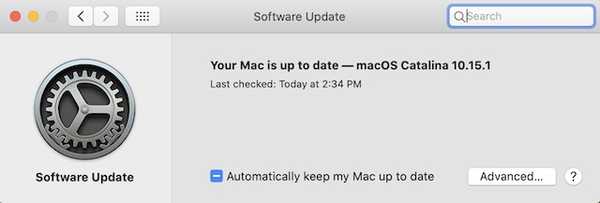
Chcete-li aktualizovat hodinky Apple Watch, zkontrolujte, zda je připojeno k síti Wi-Fi. Poté otevřete Nastavení aplikace na hodinky> Obecné> Aktualizace softwaru. Poté stáhněte a nainstalujte nejnovější aktualizaci watchOS jako obvykle.

Poznámka: Hodinky můžete také aktualizovat pomocí iPhone. otevřeno Sledujte aplikaci na svém iPhone> Obecné> Aktualizace softwaru. Poté projděte tento proces.
Odstraňování problémů se schválením problému v počítačích Apple Watch a Mac
Toto jsou některé ze spolehlivých způsobů, jak vyřešit problém Schválit nefungující mezi zařízeními MacOS a WatchOS. Doufejme, že nyní můžete tuto funkci používat jako obvykle. I když existuje spousta správců hesel, všichni chceme vidět život za tajnými kódy. A tady má tato funkce roli. Nastavte tedy funkci Schválit pomocí Apple Watch a dejte nám vědět, jestli se vám to líbí nebo ne.















